 Conforme eu disse no post 3 programas poderosos para usar o Twitter, eu escolhi o Janetter como o meu programa preferido para usar o Twitter. Ele é leve, estável e absurdamente configurável. Trata-se de uma ótima alternativa para quem não se adaptou ao famoso TweetDeck.
Conforme eu disse no post 3 programas poderosos para usar o Twitter, eu escolhi o Janetter como o meu programa preferido para usar o Twitter. Ele é leve, estável e absurdamente configurável. Trata-se de uma ótima alternativa para quem não se adaptou ao famoso TweetDeck. Como instalar o Janetter
- Acesse http://janetter.net/
- Clique em “Free Download”
- Baixe e instale o programa
- Entre no menu opções (fica ao lado do lápis)
- Clique em “setting”
- Clique na aba “accounts”
- Em “new account”, coloque username e senha do Twitter
Por padrão, o Janetter inicia com 3 colunas principais: home, mentions e DMs. Para inserir novas colunas, clique sobre um dos ícones que ficam no alto, à esquerda.
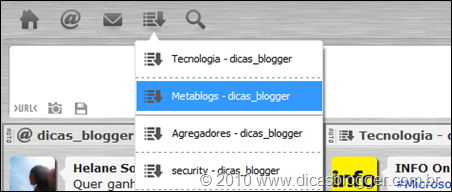
Como enviar um tweet
Clique sobre um ícone em formato de lápis. Digite o tweet e clique em “send” ou use Crtl+enter no teclado.
Como responder um tweet
Passe o mouse pelo tweet, clique na setinha e escreva a resposta.
Como responder a todos
Passe o mouse sobre o tweet e clique sobre o 1º ícone>reply to everone
Como enviar DM
Clique sobre o avatar do destinatário e depois sobre o ícone da DM (envelope)
Como ver o perfil dos seus amigos
Clique sobre o avatar. As informações são super completas, incluindo até a data de criação da conta, número de tweets, followers e etc.
Como dar follow, unfollow ou block
Clique no avatar do destinatário e clique sobre follow, unfollow ou block
Dá inclusive pra escolher com qual conta faremos isso (veja seta vermelha)

Como usar o RT (retweet)
Temos duas opções: o RT padrão do Twitter e o RT editável.
Clique sobre o tweet. Aparecerá escrito RT. Para usar o RT do Twitter, clique sobre retweet e para usar o RT editável, clique sobre “quote”
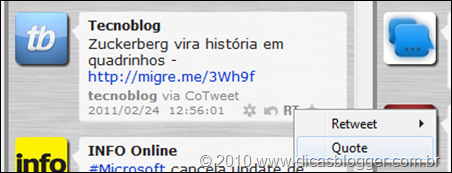
Como usar filtro para não receber tweets indesejáveis
Bloquear nem sempre resolve, pois podemos receber tweets indesejáveis por RT. O Janetter oferece duas opções: mute, que emudece o amigo
Clique em “settings” e procure por mute e por NG Words. E creva a palavra ou o username e clique em “add”. Se quiser, marque excluir menções e mensagens.
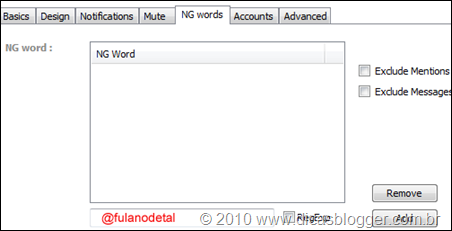
Como configurar as fontes
Um dos grandes diferenciais do Janetter, é a opção de poder aumentar a fonte e ainda escolher entre várias opções. Clique em “settings”>aba basic:
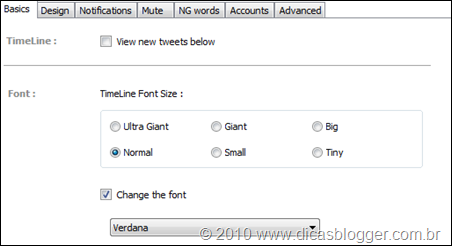
Como mudar o tema (design)
Clique em “settings”>design e navegue sobre os temas

Como usar o recurso auto-completar
Quando quiser enviar um tweet para alguém que você segue, apenas digite @ na caixa de texto que irão aparecer todos os seus seguidos e seguidores.

Outras configurações
As configurações mais avançadas, tais como serviços de imagens e encurtador de URL e tipos de RTs, estão em setting>advanced

Como colocar perfis em listas
Clique sobre o avatar do perfil e procure pelo botão “add Lists”
Como ver o seu próprio perfil
Clique sobre o menu de opções>my profile. Como eu disse anteriormente, dá para ver até a data de criação de sua conta (seta vermelha). Clicando sobre RT, podemos ver nossos tweets, retuitados e os tweets recebidos.

Outras características e configurações
- Passando o mouse sobre 1 link, a URL já aparece no rodapé do programa
- Imagens e vídeos aparecem como pré-visualizações e aumentam com 1 clique
- É possível traduzir tweets, usando o 1º ícone do tweet
- Não quer usar colunas? Clique no ícone “restore down” (minimizar)
- Para ver conversações, configure: setting>advanced>timeline>conversation view on
- Para que a caixa de tweets fique embaixo da timeline, vá em setting > aba basic > marcar a opção “display tweets window of the bottom”
- Para que apareçam na timeline, as atualizações mais recentes, acesse: setting>basic e marque a opção “view new tweets below”
O Janetter é simplesmente um luxo e é totalmente gratuito. “CORRÃO”

Não sabe por que escrevi “CORRÃO”? Então acesse: As # hashtags e a linguagem no Twitter


Ótima dica. Já experimentei alguns clientes, tanto no navegador quando de desktop, mas nenhum me agradou por completo.
ResponderExcluirEsse Janetter parece ser uma ótima e completa alternativa. Valeu!
Estou usando, realmente o cliente é excelente.
ResponderExcluirEles comentaram sobre este post: http://twitter.com/ryotay/status/40940034639138817
Eu tentei fazer o teste, admito. O Jannetter é interessante em termos de personalização mas acabei voltando para o Tweetdeck... #fraca.
ResponderExcluirOi Ju, estou pensando em mudar para o Janetter, pois o TweetDeck esta com um Bug que troca de conta sozinho antes do Tweet, mais ainda não sei porque adoro e já me acostumei com o TweetDeck. :D
ResponderExcluirACABEI DE ADERIR E ESTOU ADORANDO...
ResponderExcluir